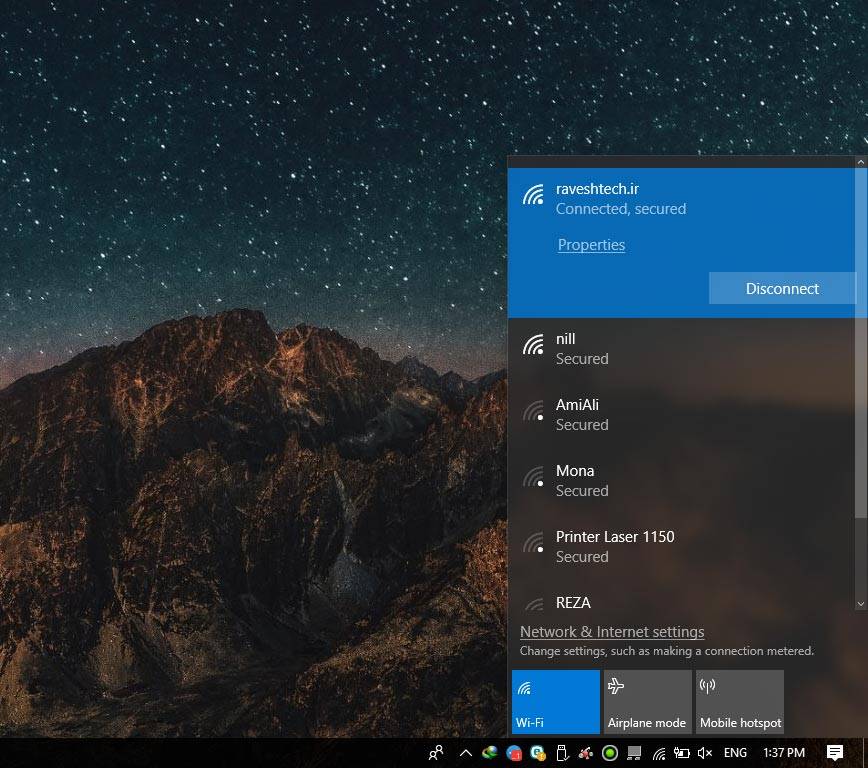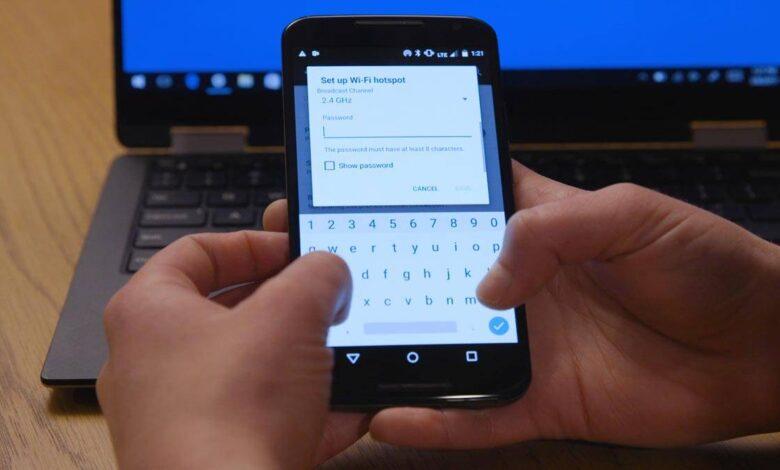
روش تنظیم هات اسپات در اندروید
روش تنظیم هات اسپات در اندروید
بر خلاف آنچه که به نظر می رسد، Wi-Fi Hotspot یا هات اسپات وای فای، ابزاری نیست تا با استفاده از آن گوشی یا تبلت اندروید خود را به اینترنت متصل کنید، بلکه این ابزار به شما امکان اتصال رایانه، لپ تاپ و یا دیگر گوشی ها و تبلت های هوشمند را به گوشی شما می دهد تا از اینترنت data یا داده گوشی شما استفاده کنند و به اینترنت متصل شوند. بیشترین کاربرد این فناوری زمانیست که به اینترنت wifi دسترستی نداشته باشید و نتوانید رایانه، لپ تاپ یا تبلت خود را به اینترنت متصل کنید. در چنین شرایطی اگر گوشی شما پوشش شبکه داشته و می تواند به اینترنت متصل شود، شما می توانید با ابزار هات اسپات، اینترنت را با دیگر دستگاه های خود به اشتراک بگذارید، فراموش نکنید که با فعال کردن Hotspot، میزان مصرف باتری و مصرف بسته data یا داده گوشی شما افزایش پیدا می کند. پس بهتر است که از آن تنها در شرایط اضطراری استفاده نمائید.
چگونگی set up و تنظیم Hotspot در اندروید
- در گوشی اندروید خود به بخش Settings یا تنظیمات بروید. برای این کار می توانید به کشوی برنامه ها رفته و در آنجا آیکون چرخ دنده را بتپید.

- سپس در بخش Wireless and Networks یا شبکه های بیسیم (البته گاهی در برخی از گوشی ها می باید به دنیال بخش Connection یا اتصالات بگردید) به دنبال گزینه هایی همانند Wi-Fi Hotspot و هات اسپات Wi-Fi یا Mobile Hotspot و هات اسپات موبایل و یا Tehering و اتصال تترینگ بگردید.
متاسفانه عنوان و مسیر این گزینه در گوشی ها و برندها، می تواند کمی متفاوت باشد، ولی کلیت مسیر یکسان می باشد.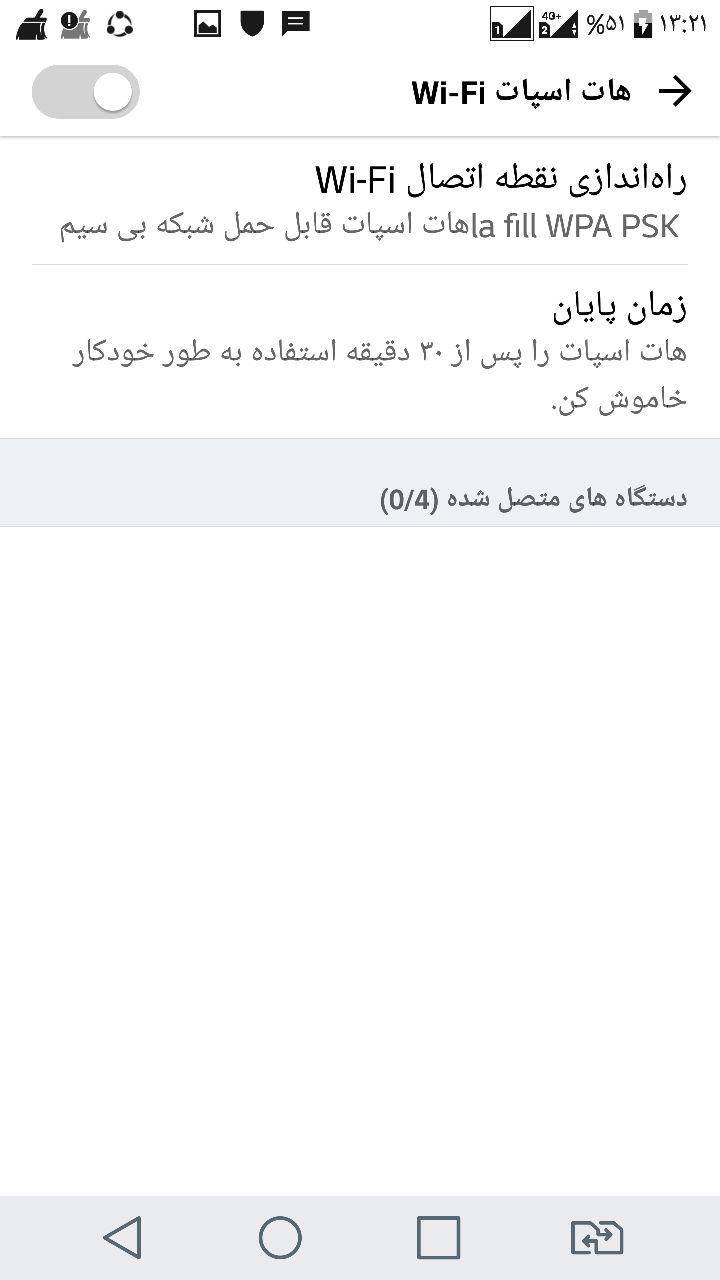
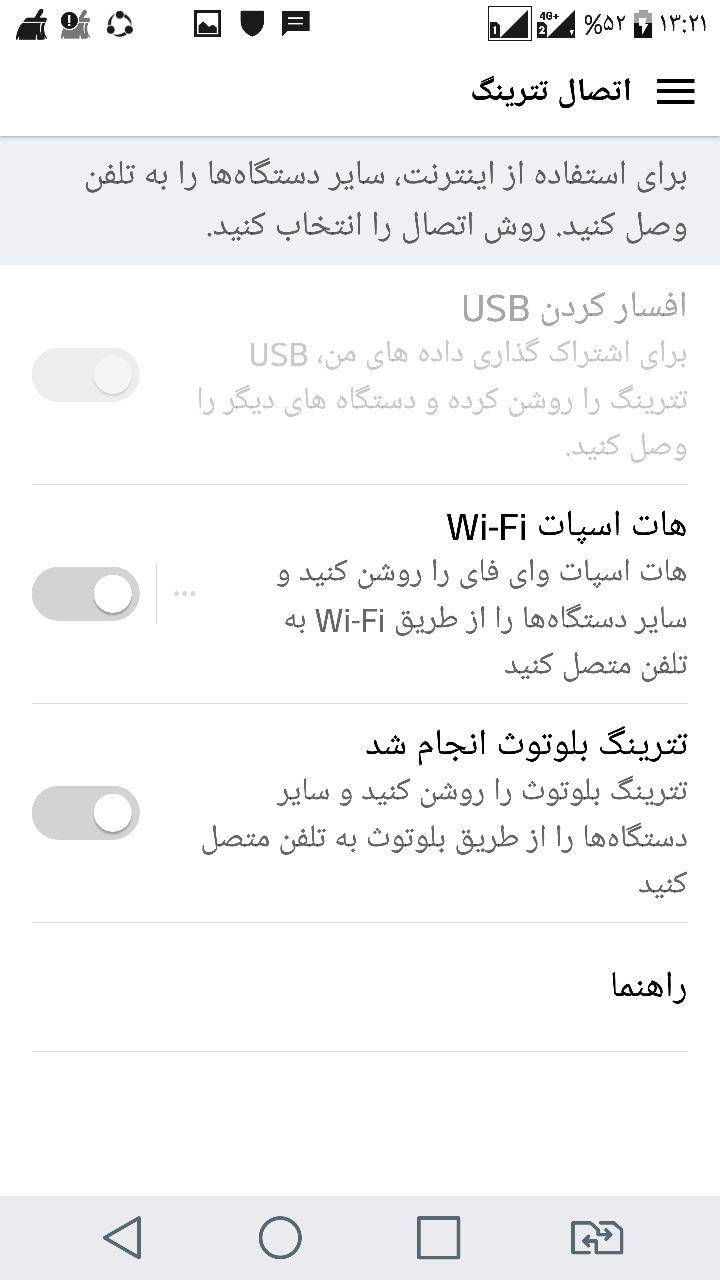
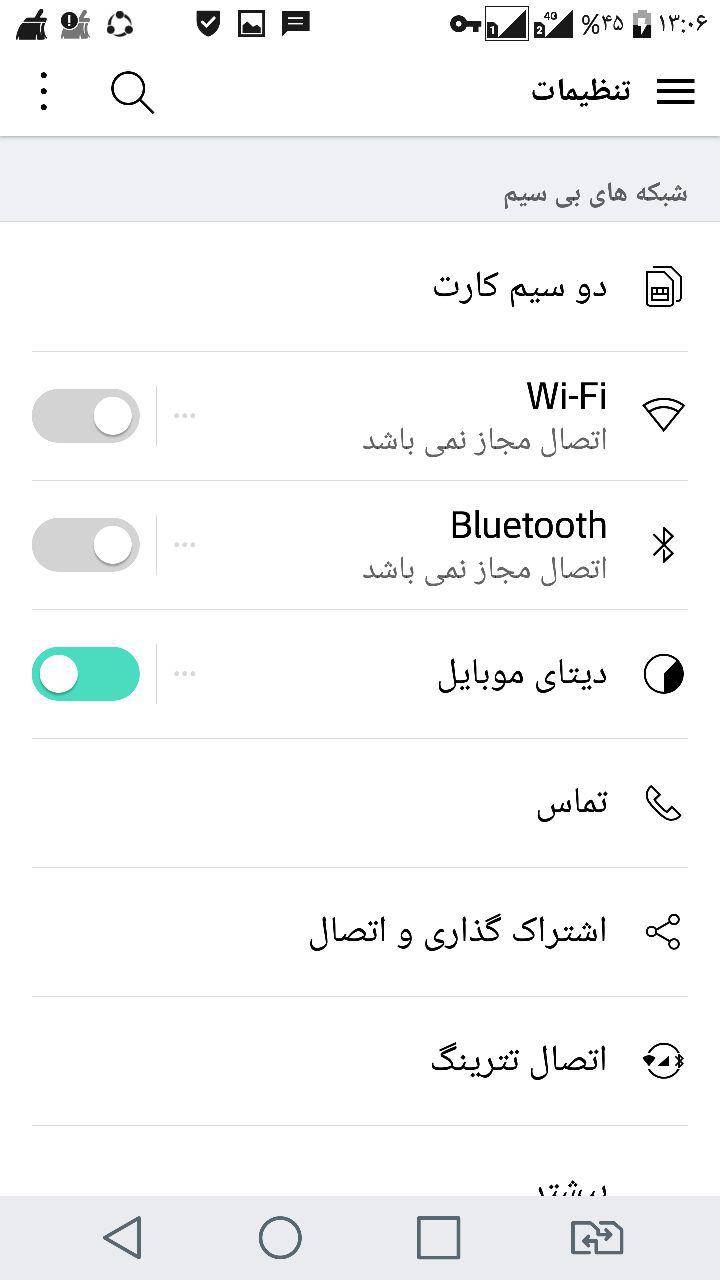
- اکنون عنوان گزینه Wi-Fi Hotspot و هات اسپات Wi-Fi را بتپید تا وارد بخش تنظیمات آن شوید. در بخش Network name یا نام شبکه بیسیم، نام دلخواه خود را وارد کنید. سپس در بخش Security یا امنیت نوع آن را از میان گزینه های WPA PSK و WPA2 PSK برگزینید.
در بخش password یا رمز ورود، می توانید، هات اسپات خود را پسورد گذاری کنید. همچنین در بخش Maximum users یا حداکثر کاربران، می توانید شمار دستگاه های مجاز برای اتصال به گوشی خود را تعیین کنید.
پس از انجام تنظیمات، آنها را ذخیره کرده و سوئیچ روبری گزینه Wi-Fi Hotspot و هات اسپات Wi-Fi را بتپید تا هات اسپات گوشی شما روشن شود.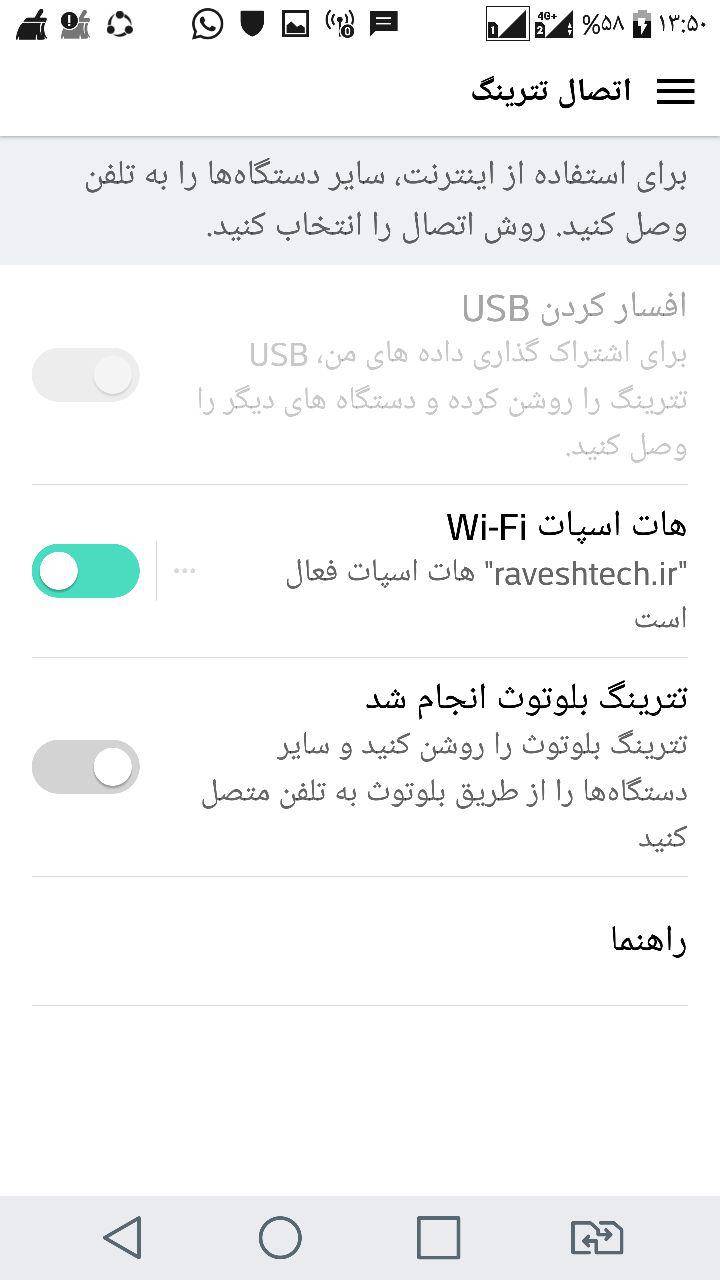
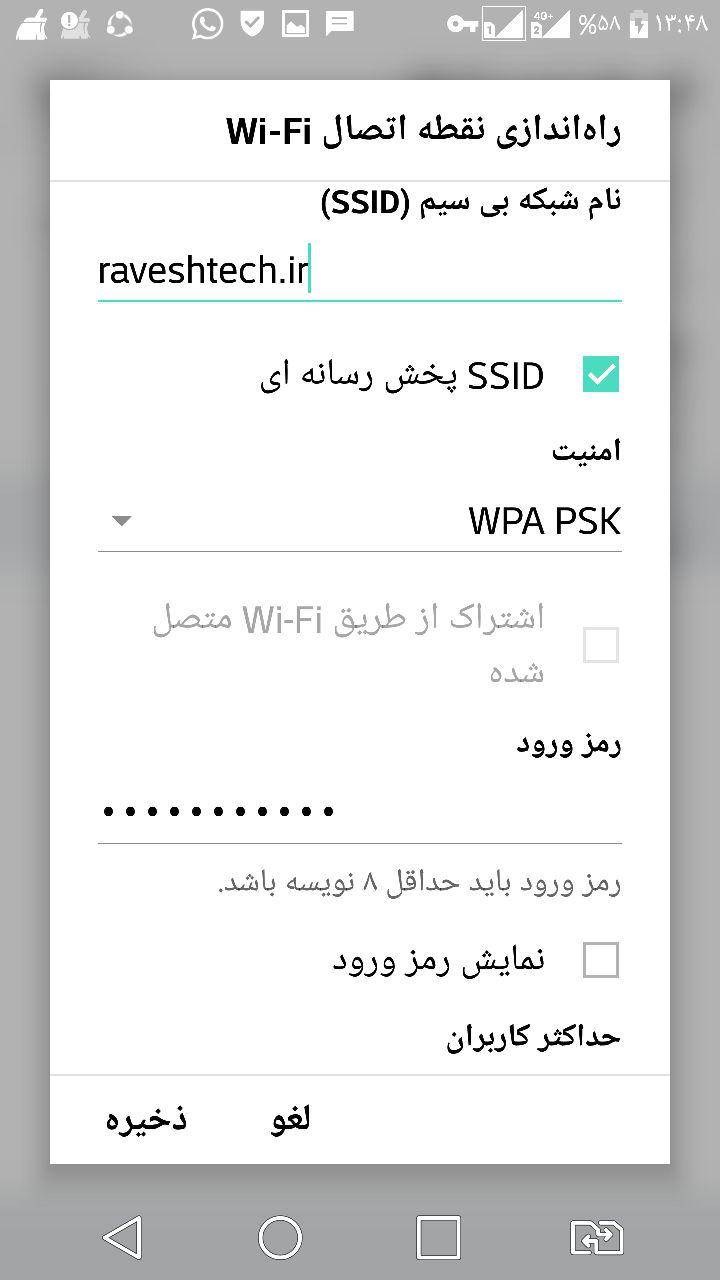
- اکنون می توانید در رایانه یا لپ تاپ خود شبکه هات اسپات گوشی خود را جستجو کرده و با وارد کردن پسورد آن، به اینترنت گوشی خود متصل شوید.